„Photoshop“ veiksmai yra paprastas būdas sudėtingus kelių etapų redagavimus paversti vienu paspaudimu. Veiksmai įrašo tikslius veiksmus ir leidžia pakartotinai juos paleisti, kad kartotumėte tą patį redagavimą kitose nuotraukose. „Photoshop“ profesionalai dažnai leidžia atsisiųsti savo veiksmus, tačiau taip pat galite lengvai sukurti savo.
Turinys
- Kaip įdiegti „Photoshop“ veiksmus
- Kaip sukurti savo Photoshop veiksmus
- Kada ir kodėl naudoti „Photoshop“ veiksmus
Veiksmai geriausiai tinka redaguojant vaizdus, kurie nesiskiria. Pavyzdžiui, „Photoshop“ veiksmas, skirtas ištaisyti baltos spalvos balansą, veiks tik tiems vaizdams, kurie prasideda tiksliai tais pačiais baltos spalvos balanso nustatymais, o kitiems sukels sumaištį. Ta pati idėja galioja ir vietiniams redagavimui – vietiniai koregavimai neveikia atliekant veiksmus, nebent norite, kad toje pačioje tikslioje vietoje būtų tas pats efektas kitose nuotraukose.
Rekomenduojami vaizdo įrašai
Nepaisant apribojimų, „Photoshop“ veiksmai vis dar gali būti naudojami įvairiais būdais: nuo lengvo vaizdų dydžio keitimo iki
sukurti animacinio filmo efektą greitai. Štai kaip pagreitinti varginantį „Photoshop“ darbą įdiegiant „Photoshop“ veiksmus arba sukuriant savo.Kaip įdiegti „Photoshop“ veiksmus

1. Pasiekite veiksmų skydelio meniu.
„Photoshop“ viduje raskite veiksmų skydelį. Jei jis dar neatidarytas, meniu juostoje eikite į Langas > Veiksmai. Tada spustelėkite veiksmų skydelio meniu viršutiniame dešiniajame kampe (piktograma atrodo kaip keturios horizontalios linijos). Šiame meniu spustelėkite „Įkelti veiksmus“.
Susijęs
- Kaip „Photoshop“ padaryti foną skaidrų
- „Photoshop“, skirta „iPad“, pagaliau turi kraštų aptikimą – štai kaip juo naudotis
- Dabar vienu spustelėjimu galite ką nors nufotografuoti iš nuotraukos
2. Raskite ir įkelkite .atn failą.
Iššokančiajame lange suraskite Photoshop veiksmo failą su priesaga .atn ir pasirinkite jį. Spustelėkite gerai.
3. Naudokite savo veiksmus.
Nauji veiksmai bus įtraukti į aplanką veiksmų skydelyje, kuris paprastai turi tą patį pavadinimą kaip ir .atn failas. Pasirinkite veiksmą ir spustelėkite paleidimo piktogramą, kad jį paleistumėte.
Jei norite vykdyti tik dalį veiksmo, spustelėkite išskleidžiamąją rodyklę šalia jo pavadinimo, kad pamatytumėte visus veiksmo veiksmus. Spustelėkite veiksmą, nuo kurio norite pradėti, tada spustelėkite paleidimo mygtuką.
Kaip sukurti savo Photoshop veiksmus

Atsisiuntę „Photoshop“ veiksmus galite lengvai pasiekti kai kuriuos įdomius efektus, tačiau sukurti savo „Photoshop“ veiksmus nėra sunku. „Photoshop“ veiksmai puikiai tinka kuriant efektus, taip pat pagreitinant dažnai naudojamus redagavimo procesus.
1. Nukreipkite savo vaizdą į pradinį tašką.
Kai sukursite veiksmą, „Photoshop“ įrašys kiekvieną jūsų judesį. Jei yra kokių nors veiksmų, kurių nenorite įtraukti į veiksmą ir taikyti kiekvienam vaizdui, pirmiausia pašalinkite juos arba išsaugokite juos, kai nustosite įrašyti veiksmą. Pavyzdžiui, galbūt nenorėsite apkarpyti kiekvienos nuotraukos arba prieš pradėdami pataisyti trūkumus, pvz., nepakankamą ekspoziciją.
2. Veiksmų skydelyje sukurkite „Photoshop“ veiksmą.
Veiksmų skydelyje („Windows“ > „Veiksmai“, jei jis dar neatidarytas) spustelėkite pliuso piktogramą apačioje. Iššokančiajame lange pavadinkite savo veiksmą. Taip pat galite naudoti nustatymo parinktį, kad pasirinktumėte veiksmo aplanką, funkcijos klavišo išskleidžiamąjį meniu sukurti spartųjį klavišą ir spalvų parinktį, kad veiksmą būtų lengva rasti veiksmų skydelyje. Baigę paspauskite rekordą.
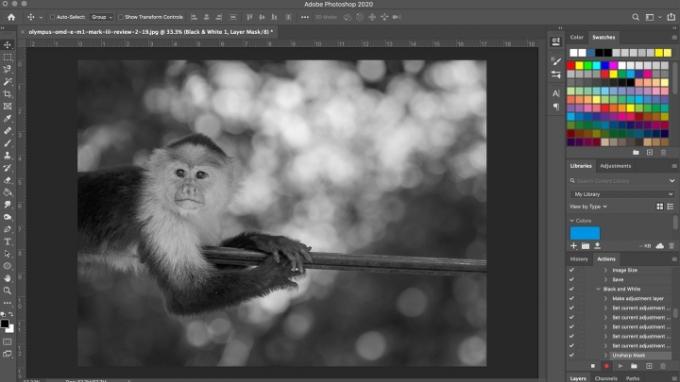
3. Redaguoti vaizdą.
„Photoshop“ dabar įrašo kiekvieną jūsų žingsnį atliekant šį veiksmą. Atlikite veiksmus, kuriuos norite įrašyti į vaizdą. Atminkite, kad viskas – nuo naujų sluoksnių kūrimo iki teptuko naudojimo, norint net išsaugoti ir eksportuoti komandas – įrašoma.
4. Norėdami baigti (arba pristabdyti), paspauskite sustabdymo mygtuką.
Baigę visus veiksmus, kuriuos norite įrašyti, paspauskite sustabdymo mygtuką. Jei norite pridėti daugiau veiksmų po to, kai sustabdėte veiksmo įrašymą, dar kartą pasirinkite veiksmą skydelyje ir spustelėkite įrašymo mygtuką skydelio apačioje.
Galite ištrinti nepageidaujamą veiksmą, nuvilkdami jį į šiukšliadėžę veiksmų skydelio apačioje. Tuo pačiu būdu galima ištrinti visus veiksmus.
Norėdami naudoti savo veiksmą, pasirinkite jį veiksmų skydelyje ir spustelėkite paleidimo mygtuką.
Kada ir kodėl naudoti „Photoshop“ veiksmus
Akivaizdu, kad „Photoshop“ veiksmai naudojami norint redaguoti nuotraukų, kurias norėtumėte turėti panašiai, paketą. Galbūt įdėjote daug pastangų kurdami savo asmeninį stilių, kurį norite lengvai pritaikyti būsimoms nuotraukoms, o gal dirbate su projektu, kuriame kiekvienas vaizdas turi atitikti konkretų nuotaika.
Tačiau veiksmai taip pat gali būti naudojami ne taip kūrybingai, bet vis tiek svarbūs. Pavyzdžiui, redagavus nuotrauką, paprastai ją eksportuojate kelis kartus skirtingoms platformoms: a viso dydžio „Flickr“ versija, 1080 pikselių pločio „Instagram“ versija ir galbūt konkretus dydis jūsų Interneto svetainė. Taip pat gali prireikti skirtingų pasėlių kiekvienam, pvz., 4 × 5 Instagram. Nenaudodami veiksmų, vaizdą turėsite apkarpyti ir eksportuoti tris skirtingus kartus.
Vietoj to galite įrašyti veiksmą, kuris atliks visą šį darbą už jus ir vienu spustelėjimu pateiks tris baigtus eksportuotus vaizdus.
„Photoshop“ veiksmai skamba sudėtingai, jei anksčiau jų nenaudojote, tačiau jie iš tikrųjų gali labai supaprastinti redagavimo procesą. Taigi nebijokite eksperimentuoti su jais, kad sužinotumėte, kaip jie geriausiai gali jums padėti.
Redaktorių rekomendacijos
- Kaip atsisiųsti photoshop nemokamai
- Kaip pridėti ir redaguoti tekstą „Adobe Photoshop“.
- Kas yra „Photoshop“ fotoaparatas? Kaip naujasis „Adobe“ A.I. programa redaguoja nuotraukas prieš jas darant
- Kaip sukurti sluoksnio kaukę „Photoshop“.
- „Lightroom“ veikia lėtai? Štai kaip pagreitinti tai neperkant naujo kompiuterio
Atnaujinkite savo gyvenimo būdąSkaitmeninės tendencijos padeda skaitytojams stebėti sparčiai besivystantį technologijų pasaulį – pateikiamos visos naujausios naujienos, smagios produktų apžvalgos, įžvalgūs vedamieji leidiniai ir unikalūs žvilgsniai.



